MenuTools是Windows资源管理器的开源上下文菜单扩展程序
- 类别: 软件
Windows资源管理器虽然足以完成许多任务,但可以做一些改进。 套装 似乎很有希望,但是微软当然不得不为此突然终止,而且看起来也不会恢复到原来的状态。

如果您想要在资源管理器中添加一些其他选项,而不必为了某些类似的东西而放弃它 档案旅行者 , 文件指挥官 或其他第三方文件管理器,您可以尝试使用MenuTools。
它是Windows资源管理器的开源上下文菜单扩展程序,菜单选项根据您右键单击的项目而有所不同。
文件/文件夹上下文菜单
右键单击文件或文件夹以访问MenuTools上下文菜单。这里的第一个选项是“使用记事本打开”,如果您试图查看默认文本编辑器可以读取但未与之关联的某些配置文件,XML和其他格式,则此选项可能很有用。
您无需摆弄“打开方式”菜单。 “使用防火墙阻止”菜单选项创建一个新规则,该规则将阻止所选文件的Internet访问。由应用程序创建的规则将阻止文件/文件夹的所有协议,但是您可以从Windows防火墙更改设置。在运行新程序或安装程序之前方便使用。

选择“复制名称”菜单项会将文件/文件夹的名称复制到剪贴板。那么,这有什么用呢?它可以与多个文件/文件夹一起使用的事实令人惊奇。如果选择一打文件,请选择“复制名称”选项,所有文件名都将复制到剪贴板。复制路径选项的工作原理类似,但也复制每个文件的完整文件夹位置。

通过“属性”选项,可以将文件的属性更改为只读,隐藏或系统属性。将文件夹移到其他驱动器?使用“创建符号链接”选项指向新位置。它使用mklink命令,但是由于它是通过GUI而不是在命令提示符窗口中完成的,因此操作起来更容易。获取所有权选项可用于从其他用户授予您文件或目录的权限。
文件夹内上下文菜单

在文件夹内右键单击,您将看到一个菜单,其中包含一组不同的选项。属性菜单在这里也可用,但是它仅允许您查看/显示隐藏的项目或系统项目。接下来是“命令行”菜单,可用于在当前文件夹中打开新的命令提示符或PowerShell窗口。
它还具有使用管理员权限打开它们的选项。忘记编辑注册表,这是一种简单的方法。我认为这些选项应默认包含在Windows中。

系统文件夹子菜单包含AppData,程序数据,开始菜单,所有用户开始菜单和临时文件夹的直接快捷方式。如果您是那种喜欢AppData和Program Data文件夹来编辑配置文件,管理高级设置,甚至在“开始”菜单中放置自定义快捷方式的人,那么此菜单将为您节省一些宝贵的时间。

这是一个让我惊讶的选项,将剪贴板内容粘贴到文件中。如果剪贴板中保存了一些文本内容,请打开资源管理器,然后右键单击> MenuTools>选择粘贴剪贴板内容选项,它将创建一个名为'ClipboardContents.txt'的新文本文件,其中保存了文本。因此,您不必打开文本编辑器,将其粘贴,点击保存然后命名。这是一键式过程。

“查找墙纸”选项将打开一个Windows资源管理器窗口,可精确定位当前墙纸的存储位置。它适用于任何背景,而不仅仅是Windows附带的背景。如果您忘记了墙纸的位置,这很有用。
您可以禁用MenuTools上下文菜单中可用的每个项目。不需要“查找墙纸”或“获得所有权”选项,请将其禁用。拥有这样的控件真是太好了,您可以修剪列表以仅保留需要的列表。
注意:.NET Framework 4.8是应用程序运行所必需的。安装MenuTools时,“ Explorer”进程将重新启动,这是为了刷新上下文菜单。
没有选项可以将自己的快捷方式添加到菜单。这也许是唯一的缺点,但是考虑到某些选项在日常任务中实际上是有用的,所以它是一个很好的程序。别忘了阅读我们的报道 StEXbar ,这是Explorer的另一个开源增强工具。
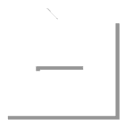
菜单工具
对于Windows
现在下载